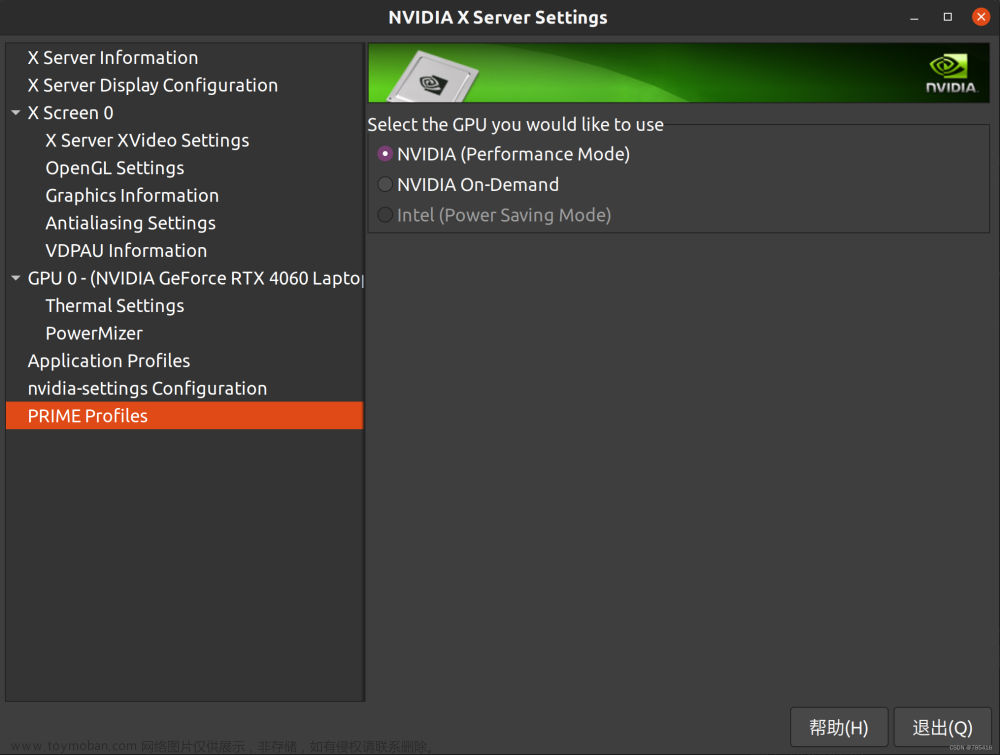解决方法
刚装cuda的时候没仔细看版本,默认安装了cuda12.0,然后发现pytorch并不支持12.0的版本,于是卸载重装,先贴解决办法再吐槽:解决办法是参考的Nvidia官方文档
只需要两步:
sudo apt-get --purge remove "*cuda*" "*cublas*" "*cufft*" "*cufile*" "*curand*" "*cusolver*" "*cusparse*" "*gds-tools*" "*npp*" "*nvjpeg*" "nsight*" "*nvvm*"
sudo apt-get autoremove
官方文档中实际上是三步:
#To remove CUDA Toolkit:
sudo apt-get --purge remove "*cuda*" "*cublas*" "*cufft*" "*cufile*" "*curand*" \
"*cusolver*" "*cusparse*" "*gds-tools*" "*npp*" "*nvjpeg*" "nsight*" "*nvvm*"
#To remove NVIDIA Drivers:
sudo apt-get --purge remove "*nvidia*" "libxnvctrl*"
#To clean up the uninstall:
sudo apt-get autoremove
其中第二步是用来卸载nvidia驱动的,但是我想保留驱动而只卸载cuda所以就跳过了。文章来源:https://www.toymoban.com/news/detail-515537.html
吐槽
之所以写这个贴是因为网上提供的一些方法太旧了,基本上都是在/usr/local/cuda-xx.x/bin文件夹中直接执行卸载程序,但是cuda12.0版本似乎没有这个卸载程序,实现不了,看了诸多帖子无法实现后只好去看官方文档。文章来源地址https://www.toymoban.com/news/detail-515537.html
到了这里,关于Ubuntu20.04卸载cuda12.0的文章就介绍完了。如果您还想了解更多内容,请在右上角搜索TOY模板网以前的文章或继续浏览下面的相关文章,希望大家以后多多支持TOY模板网!